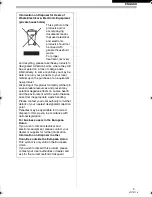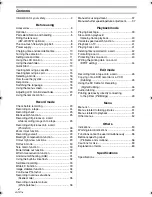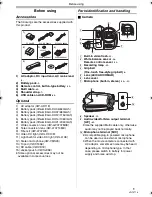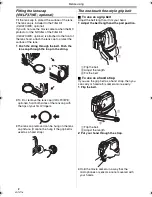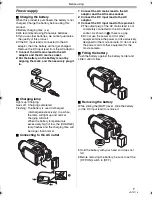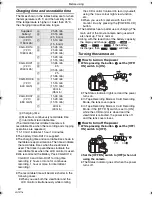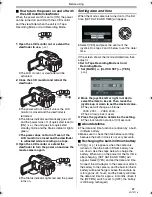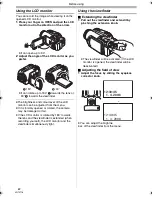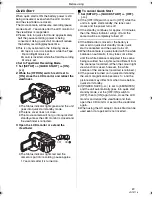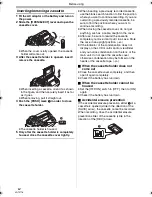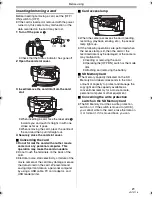EP
Operating Instructions
Instrukcja obsługi
Digital Video Camera
Model No.
NV-GS300
NV-GS280
Before use, please read these instructions completely.
Przed pierwszym włączeniem kamery prosimy o dokładne przeczytanie
instrukcji obsługi.
VQT0T16
NV-GS300
NV-GS280
DV IN
±
j
VQT0T16_EP_eng.book 1 ページ 2005年11月21日 月曜日 午後10時23分
Summary of Contents for NV-GS280
Page 139: ...139 VQT0T16 ...